Jak exportovat a e-mailovat chat WhatsApp v roce 2022
Pokud hledáte způsob, jak exportovat a e-mailovat chat nebo konverzace WhatsApp, jste na správné stránce. V tomto článku vysvětlíme, jak můžete sdílet historii chatu WhatsApp prostřednictvím e-mailu s mediálními soubory nebo bez nich pro skupiny i individuální kontakt/chat. Pokud zvolíte „s mediálními soubory“, budou k e-mailu připojeny také všechny mediální soubory vyměněné v konverzaci. Budeme používat Export Chat Vlastnosti. Pojďme tedy k metodě.
Obsah
Když je posílání chatů e-mailem užitečné?
Může to být užitečné v případě, že musíte sdílet jakýkoli oficiální rozhovor s vašimi vysokými školami. Nebo je pro vás chat s kontaktem důležitý a jednoduše si přejete tento rozhovor navždy uložit. Můžete to udělat zasláním tohoto e-mailu komukoli chcete, nebo dokonce sobě.
Protože soubor bude odeslán ve formátu .txt, bude to také snadné vytisknout konverzaci v případě, že je potřebujete.
Může být také použit k vytvoření a zálohování se všemi médii na vašem PC. Stačí si jej stáhnout z e-mailové adresy, na kterou jste jej odeslali.
Také čtení: Jak vysílat zprávu WhatsApp
Export a e-mail WhatsApp Chat z Androidu (s videem)
- OTEVŘENO WhatsApp.
- Poté otevřete konverzaci pro osobu nebo skupinový chat, kterému chcete poslat e-mail. Nyní klepněte na tři tečky vpravo nahoře uvnitř konverzace.

- Poté v nabídce klepněte na Moře. Odtud pak vyberte Exportujte chat jak ukazuje snímek obrazovky níže.
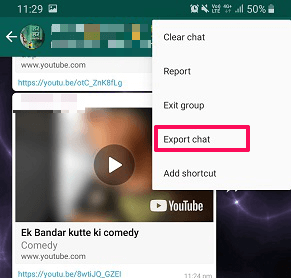
- Dále nabídne možnost, zda chcete konverzace odeslat BEZ MÉDIÍ or ZAHRNUJTE MÉDIA. Vyberte si podle svého požadavku.
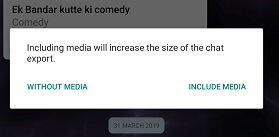
- Nyní uvidíte možnost Odeslat chat prostřednictvím různých možností, zde vyberte E-mail nebo Gmail. Tuto konverzaci WhatsApp můžete dokonce sdílet s ostatními kontakty na samotné WhatsApp. Za tímto účelem vyberte místo E-mailu jméno kontaktu (stejné pro iOS).
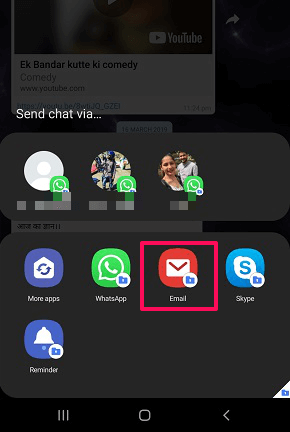
- Tím se otevře e-mail s vašimi chaty WhatsApp v přiloženém souboru „txt“ a dalších médiích, která můžete odpovídajícím způsobem zobrazit.
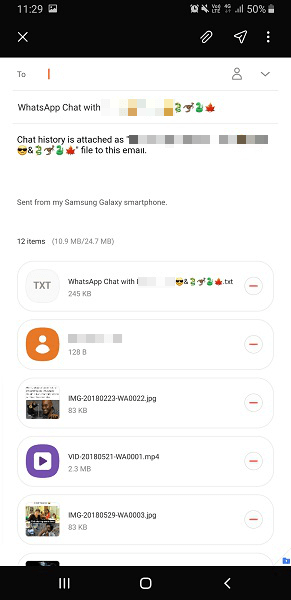
Stačí zadat e-mailovou adresu osoby, které chcete konverzaci poslat, a stisknout tlačítko odeslat knoflík. Odeslání e-mailu může chvíli trvat v závislosti na velikosti obsahu, kterou jste zvolili, tj. zprávy a další mediální soubory.
Doporučená: Ve výchozím nastavení jsou chaty ve formátu souboru ‘txt’. Pro lepší odsazení chatů se doporučuje otevřít tento soubor ‘txt’ v aplikaci Microsoft Office Word. Pokud si přejete uložit všechny konverzace, pak se doporučuje použít Záloha chatů WhatsApp vlastnost.
Můžete se také podívat na naše video:
ČTĚTE TAKÉ: Najděte celkový počet zpráv pro každý kontakt v WhatsApp
Export a e-mail WhatsApp Chat z iPhone (s videem)
- V WhatsApp otevřete chat, kterému chcete poslat e-mail.
- Klepnutím na jméno osoby nahoře otevřete kontaktní údaje této osoby.
- V části Kontaktní informace uvidíte Export Chat možnost, klepněte na to:
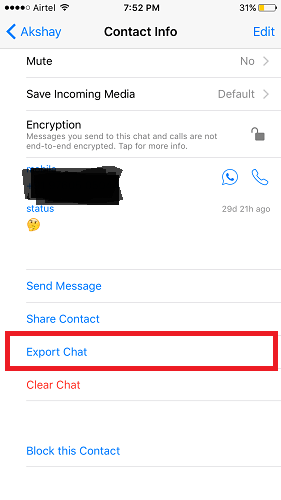
- Objeví se vyskakovací okno pro výběr, zda chcete připojit mediální soubory, či nikoli.
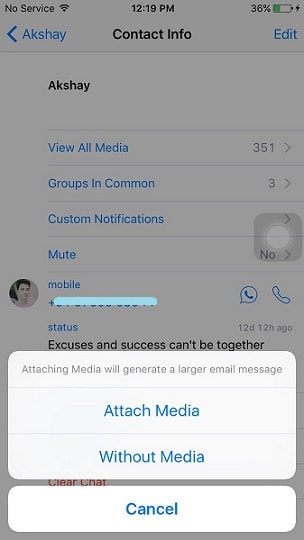
- Poté uvidíte různé možnosti sdílení, zde vyberte Gmail nebo jakoukoli jinou dostupnou poštovní aplikaci.

Poznámka: Musíte mít požadovanou e-mailovou aplikaci nainstalované na vašich iOS zařízeních aby tato metoda správně fungovala. - Dále můžete zadat e-mailovou adresu osoby, se kterou chcete konverzaci odeslat.
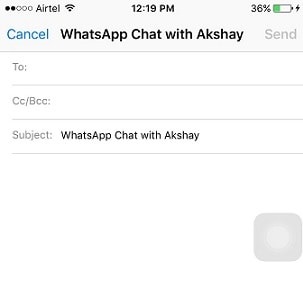
Můžete také sledovat naše video s pokyny:
ČTĚTE TAKÉ:
Whatsapp Export více než 40,000 XNUMX zpráv: Limit historie chatu
Ano, existuje také omezení při odesílání chatů prostřednictvím e-mailu z WhatsApp. To však závisí na jednom faktoru, kterým je, zda se rozhodnete zahrnout média nebo ne. Aby bylo jasno:
- S médii – Pokud zahrnete média, umožní vám to odeslat pouze předchozích 10,000 XNUMX zpráv z konverzací. A v případě, že je počet mediálních souborů větší než počet zpráv, může být mnohem menší. Chaty a média se poté stáhnou v souboru zip.
- Bez médií – Bez médií můžete odeslat až 40,000 XNUMX zpráv z požadované konverzace.
Limit můžete obejít pomocí aplikace třetí strany, jako je např iTransor or MobileTrans. Jedna z těchto aplikací vám umožňuje zálohovat chat a konverzace WhatsApp do počítače.
Pokud shledáte WhatsApp užitečným, pak se vám budou líbit tyto postupy WhatsApp:
- Odesílejte obrázky bez komprese na WhatsApp
- Zastavte WhatsApp v ukládání obrázků do galerie/fotoaparátu
- Způsoby exportu kontaktů WhatsApp
- Jak zakázat zálohování WhatsApp
Nejčastější dotazy
Je možné exportovat zprávy WhatsApp?
Je možné exportovat zprávy WhatsApp. Chcete-li to provést, otevřete chat, kterému chcete poslat e-mail, klepněte na nabídku Kebab nahoře. Poté klepněte na Více > Exportovat chat.
Upozorňuje export chatu WhatsApp druhou osobu?
Export chatu WhatsApp neupozorní druhou osobu. To znamená, že to děláte anonymně, aniž by o tom druhá osoba věděla.
Kam vede chat exportu WhatsApp?
Když exportujete chat WhatApps, WhatApps vám nabídne sdílení souboru s jinými aplikacemi. Export chat WhatsApp není uložen ve vašem zařízení.
Jak mohu exportovat zprávy WhatsApp více než 40000 XNUMX?
Můžete exportovat zprávy WhatsApp více než 40000 XNUMX pomocí záložní aplikace, jako je např iTransor. Připojte svůj Android nebo iPhone k počítači pomocí kabelu USB, klepněte na možnost Zálohovat WhatsApp a postupujte podle pokynů.
závěr
Takže to byly jednoduché způsoby, jak exportovat chaty a konverzace WhatsApp a poté je odeslat e-mailem na Android i iPhone. Umožňují vám exportovat historii chatu a odeslat ji e-mailem nebo ji sdílet v jiných aplikacích. Doufám, že to snadno zvládnete a pokud narazíte na nějaké problémy, dejte nám vědět prostřednictvím komentářů.
poslední články